Kiedy twój iPod ma problem i nagle jest tak popsuty, prosty restart może nie naprawić problemu. Może być konieczne przywrócenie iPoda w celu rozwiązania problemów z oprogramowaniem. Istnieje wiele różnych sposobów na przywrócenie iPoda / iPoda Touch / Classic / Shuffle / Nano. I który z nich jest lepszy lub który z nich jest odpowiedni dla ciebie. W tym artykule przedstawiono trzy części dotyczące przywracania iPoda w różnych kierunkach. Możesz przeczytać, aby znaleźć odpowiedni, zgodnie z wymaganiami.

- Część 1: Jak przywrócić iPoda
- Część 2: Jak przywrócić iPoda Touch
- Część 3: Jak przywrócić iPoda classic / shuffle / Nano
Część 1: Jak przywrócić iPoda
Jeśli chodzi o przywracanie iPoda, iTunes powinien być rozwiązaniem, które można najpierw wziąć pod uwagę. W rzeczywistości jednak iTunes ma pewne ograniczenia, które spowodują problemy, takie jak brak możliwości podglądu plików kopii zapasowych i ograniczonych formatów plików. Najlepszym rozwiązaniem jest użycie oprogramowania do odzyskiwania danych, które wymaga tylko kilku prostych kliknięć. Odzyskiwanie danych iPhone powinno być najlepszym sposobem na łatwe przywrócenie iPoda.
Funkcje odzyskiwania danych iPhone
- • Główną funkcją iPhone Data Recovery jest tworzenie kopii zapasowych i przywracanie danych iOS z iPhone'a, iPada i iPoda bez utraty danych.
- • Odzyskaj wszystkie pliki różnych typów utworzone w tym programie i natychmiast je odzyskaj.
- • Wyświetl podgląd danych z iPoda i innych urządzeń iDevice, możesz sprawdzić dane przed odzyskaniem usuniętych plików.
- • Trzy tryby, które pomogą Ci przywrócić iPoda, Odzyskaj z urządzeń iOS, Odzyskaj z pliku kopii zapasowej iTunes i Odzyskaj z pliku kopii zapasowej iCloud.
Jak przywrócić iPoda bezpośrednio
Krok 1. Pobierz i uruchom program
Pobierz i zainstaluj najnowszą wersję iPhone'a Data Recovery z oficjalnej strony internetowej. Po instalacji możesz uruchomić program.
Krok 2. Podłącz iPoda do komputera
Kliknij przycisk „Rozpocznij skanowanie”, aby rozpocząć skanowanie. Następnie wszystkie dane z iPoda zostaną wyświetlone na ekranie.
Uwaga: Jeśli korzystasz z iPoda touch 4, to oprogramowanie wymaga pobrania wtyczki.

Krok 3. Przywróć iPoda z urządzenia iOS
Możesz przeglądać wszystkie typy plików po lewej stronie interfejsu i kliknąć ten, który chcesz przywrócić, a następnie kliknąć przycisk „Odzyskaj”. Po kilku sekundach udało się przywrócić iPoda.
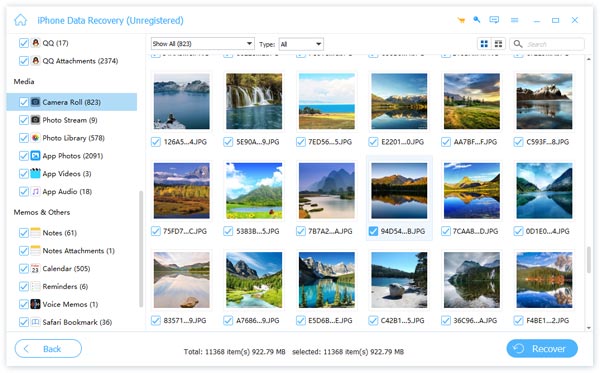
Jak przywrócić iPoda z iTunes Backup
Drugi tryb polega na przywróceniu danych iPoda z kopii zapasowej iTunes. Kroki są częściowo takie same, jak kroki odzyskiwania z iPoda. W związku z tym wprowadzi to po prostu.
Krok 1. Pobierz i uruchom program
Po uruchomieniu programu wybierz tryb odzyskiwania kopii zapasowej z iTunes, aby przywrócić iPoda z kopii zapasowej iTunes.
Krok 2. Rozpocznij skanowanie kopii zapasowej iTunes
Po wybraniu trybu musisz wybrać plik kopii zapasowej iTunes z poniższej listy. Następnie kliknij przycisk „Rozpocznij skanowanie”.
Krok 3. Wybierz pliki do przywrócenia z iPoda
W lewej części ekranu możesz kliknąć dowolne pliki, które chcesz wyświetlić. I wybierz, który chcesz przywrócić. Następnie dotknij przycisku „Odzyskaj”, aby rozpocząć odzyskiwanie z iPoda.

Jak przywrócić iPoda z iCloud Backup
Odzyskiwanie z iCloud Backup to kolejny przydatny tryb, który może również pomóc w odzyskaniu plików z iCloud. I postępuj zgodnie z poniższymi instrukcjami, aby dowiedzieć się, jak przywrócić iPoda przy pomocy iCloud Backup.
Krok 1. Uruchom program na komputerze
Po pobraniu i instalacji otwórz go, aby wybrać tryb odzyskiwania - Odzyskaj z pliku kopii zapasowej iCloud.
Krok 2. Rozpocznij skanowanie iPoda
Po wybraniu trybu po prawej stronie możesz wybrać urządzenie iPod i kliknąć „Rozpocznij skanowanie”.
Krok 3. Przywróć iPoda z iCloud
Po zakończeniu skanowania zostaną wyświetlone wszystkie pliki na iPodzie. Możesz też wybrać pliki, które chcesz odzyskać. Następnie kliknij przycisk „Odzyskaj” po dokonaniu wyboru. Kilka minut później bezproblemowo przywróciłeś iPoda.

Część 2: Jak przywrócić iPoda Touch
Używanie iTunes do przywracania iPoda lub innych urządzeń z systemem iOS jest najczęstszym sposobem. A oto szczegółowy proces, który powinieneś wiedzieć.
Krok 1. Podłącz iPoda do komputera
Podłącz komputer przez USB i otwórz iTunes na swoim komputerze. Upewnij się, że iTunes został zaktualizowany do najnowszej wersji.
Krok 2. Wybierz swoje urządzenie na nim
Po pomyślnym nawiązaniu połączenia możesz znaleźć swoje urządzenie po lewej stronie ekranu iTunes. Jeśli nie możesz znaleźć ramki, możesz wybrać iPoda z menu rozwijanego w prawym górnym rogu interfejsu. Jeśli iTunes nie może wykryć iPoda po podłączeniu do niego, może być konieczne przełączenie iPoda w tryb DFU.
Krok 3. Przywróć iPoda z iTunes
Kliknij przycisk „Przywróć kopię zapasową”, który można znaleźć na karcie „Podsumowanie” po wybraniu urządzenia. Zostaniesz zapytany, czy chcesz wykonać kopię zapasową, i kliknij „Tak”, jeśli chcesz zapisać swoje dane, aplikacje i ustawienia.
W ten sposób twój iPod zostanie przywrócony do ustawień fabrycznych a dane zostaną zastąpione przez kopię zapasową iTunes.

Część 3: Jak przywrócić iPoda Classic / Shuffle / Nano
Krok 1. Uruchom iTunes i podłącz iPoda do iTunes
Przede wszystkim upewnij się, że komputer ma aktywne połączenie z Internetem, a następnie otwórz iTunes na komputerze. Upewnij się, że iTunes jest najnowszą dostępną wersją. Następnie podłącz iPoda do komputera kablem USB.
Krok 2. Kliknij przycisk „Przywróć”
Po podłączeniu do komputera możesz znaleźć swoje urządzenie na lewej ramce. Jeśli nie możesz znaleźć ramki, możesz wybrać swoje urządzenie z menu rozwijanego w prawym górnym rogu iTunes. Następnie kliknij urządzenie, aby otworzyć kartę Podsumowanie, i kliknij „Przywróć iPhone'a”, aby wymazać wszystkie dane przywracane do stanu fabrycznego.
Uwaga: jeśli jesteś użytkownikiem Maca, poprosi Cię o podanie hasła administratora. Jeśli jesteś użytkownikiem systemu Windows, może się okazać, że niektóre opcje będą promować iTunes w celu pobrania najnowszego oprogramowania iPoda. Przed kliknięciem przycisku „Przywróć” możesz przytrzymać klawisz „Shift”.
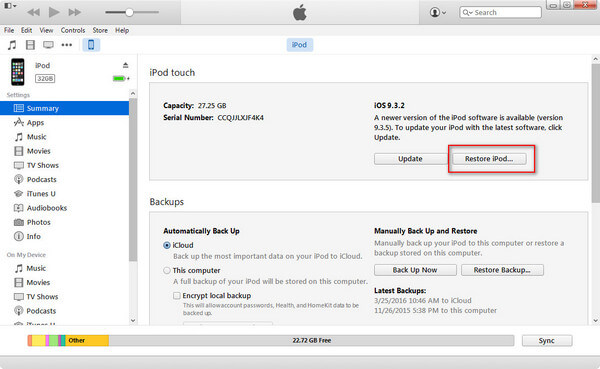
Krok 3. Przywróć iPoda z iTunes
W procesie przywracania na ekranie pojawi się pasek postępu. Po zakończeniu wyświetli jedną z dwóch wiadomości:
Odłącz iPoda i podłącz go do zasilacza iPod (w przypadku starszych modeli odtwarzacza iPod).
Pozostaw iPoda podłączonego do komputera, aby dokończyć przywracanie (dotyczy nowych modeli iPodów).
W drugim procesie ważne jest, aby podłączyć iPoda. Kilka minut później proces się zakończył. Zostaniesz poproszony o zmianę nazwy iPoda i wybranie opcji synchronizacji. W tym czasie iPod został w pełni przywrócony.
Wnioski
Jeśli Twój iPod ma problem, a ponowne uruchomienie go nadal nie działa, może być konieczne przywrócenie iPoda do oryginalnego stanu fabrycznego. Możesz też zapytać „Jak przywrócić iPoda?” Czasami nie jesteś o tym zaznajomiony. Ten artykuł może ci bardzo pomóc. Bez względu na to, czy korzystasz z wydajnego oprogramowania czy iTunes, możesz szybko rozwiązać swój problem.








